크롬을 사용하다 보면 인터넷이 정상적으로 연결되어 있음에도 불구하고 이미지가 정상적으로 로딩되지 않는 경우가 발생합니다. 크롬이 아닌 마이크로 엣지 같은 다른 브라우저를 사용하게 되면 이미지가 로드됨에도 불구하고 크롬에서만 이미지가 뜨지 않는 오류가 발생하는 경우가 있는데요.
오늘은 크롬 이미지가 뜨지 않을 때 어떻게 해결할 수 있는지 한번 알아보도록 하겠습니다.
크롬 시크릿 모드 실행
크롬을 사용하면서 다양한 확장 프로그램을 설치하다보면 충동하여 크롬에서 오류를 일으키기도 합니다. 따라서 확장 프로그램들을 하나하나 비활성화하면서 체크해 보면 문제를 확인할 수 있는데 확장 프로그램이 많아서 하나하나 확인하기 어려운 경우도 있기 때문에 크롬에서 제공하는 시크릿 모드를 실행하는 것이 하나의 해결책이 될 수 있습니다.
기본적으로 크롬 시크릿 모드는 어떠한 확장 프로그램도 실행되지 않기 때문에 시크릿 모드로 이미지가 정상적으로 로딩되는지 확인하는 것을 추천합니다.
1. 크롬 시크릿 모드 실행

1) 크롬창을 하나 실행한 이후 키보드로 ctrl + shift + N 을 입력하면 시크릿 모드 창이 실행됩니다.
2) 이미지 오류가 발생한 사이트를 시크릿 모드로 접속하여 정상적으로 이미지 로딩이 된다면 내가 다운로드한 확장 프로그램 내에서 충돌 및 오류가 발생했다는 것을 의미합니다.
3) 따라서 확장 프로그램들을 하나하나 비활성화하면서 오류 확장 프로그램을 찾은 이후 삭제 및 재설치를 진행합니다.
시스템 날짜 동기화
시간이 지날수록 보안에 대한 중요성이 올라가고 있기 때문에 특정 서비스 및 특정 홈페이지에서는 인터넷 시간과 노트북, PC 등 날짜가 일치하지 않는 경우 해당 서비스에 정상적인 접근이 되지 않도록 만다는 경우가 있습니다. 따라서 이런 경우에는 날짜/시간을 확인하여 인터넷 시간으로 동기화하면 정상적으로 사용이 가능해집니다.
1. 날짜/시간 조정 설정

1) 윈도우 화면 우측 하단에서 우측 마우스 클릭을 합니다.
2) 이후 실행되는 팝업창에서 날짜/시간 조정을 클릭합니다.
2. 크롬 시스템 시간 동기화
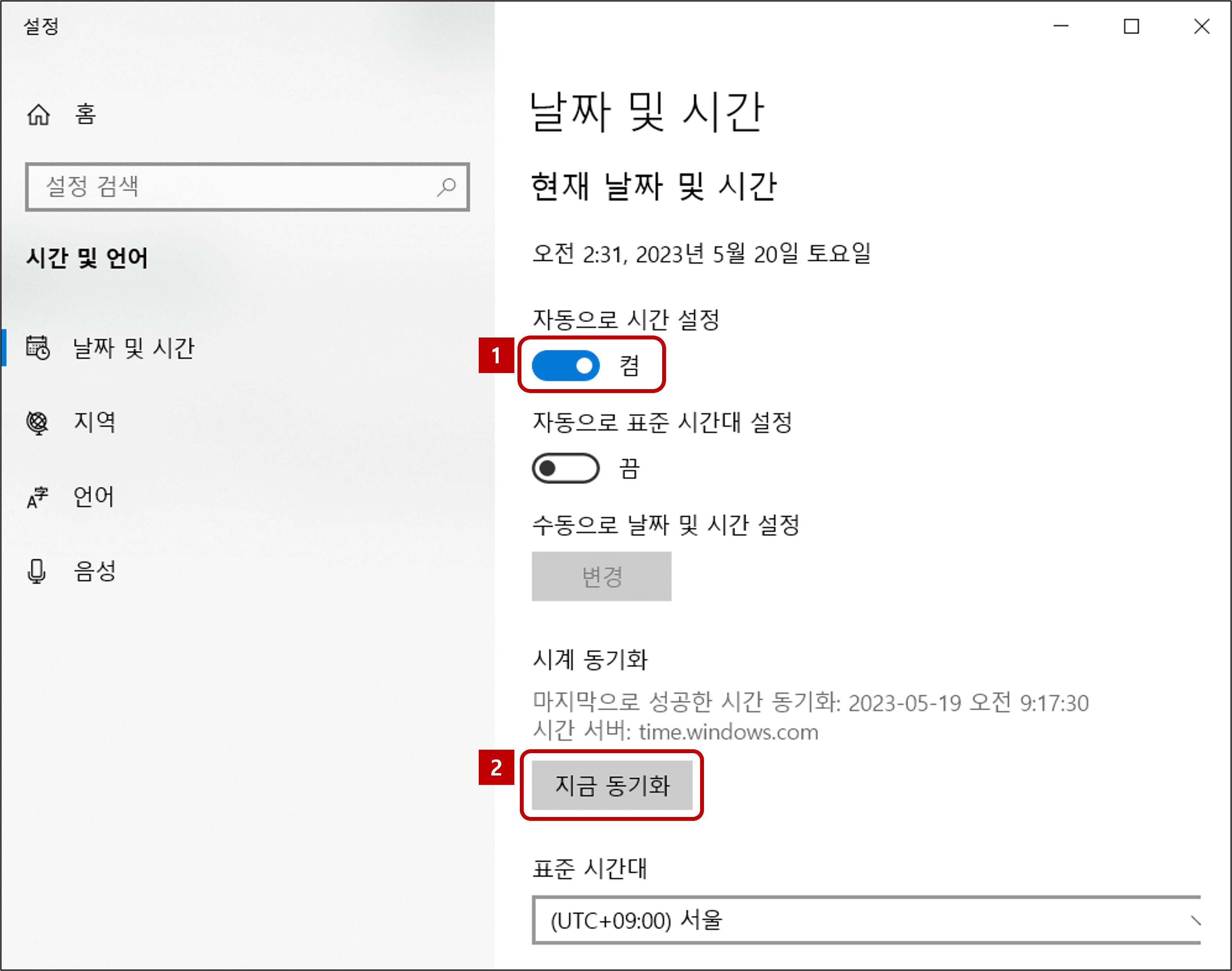
1) 날짜 및 시간 설정 페이지에서 자동으로 시간 설정을 활성화시켜줍니다.
2) 시계 동기화에서 지금 동기화 버튼을 클릭하여 시스템 시간을 인터넷 시간으로 동기화시켜줍니다.
안전하지 않은 콘텐츠 허용 설정
최근에 운영 중인 모든 서비스는 기본적으로 https를 사용합니다. 이는 보안 문제를 해결한 사이트인데요. https 가 나오기 이전의 프로토콜인 http는 보안적인 문제들을 가지고 있습니다. 따라서 http를 사용하는 사이트에 접속하는 경우 크롬에서 자체적으로 해당 사이트를 안전하지 않은 사이트로 인식하여 이미지 등 데이터를 정상적으로 로드하지 않습니다.
따라서 http 사이트에서 데이터들을 정상적으로 사용하려면 해당 사이트가 http이지만 안전한 사이트라는 것을 사용자가 직접 크롬에게 알려줘야 합니다. 또한 보안상의 이유로 일괄적용이 되지 않기 때문에 원하는 사이트에 맞춰 하나하나 적용해줘야 하는 불편함이 있습니다.
1. 크롬 보안 설정 수정

1) 크롬을 실행한 이후 이미지가 로딩되지 않는 사이트에서 URL 좌측에 있는 자물쇠 모양 아이콘을 클릭합니다.
2) 이후 실행되는 팝업 창에서 사이트 설정 옵션을 클릭합니다.
3) 사이트 설정 페이지에서 안전하지 않은 콘텐츠를 차단에서 허용으로 변경하면 해당 사이트가 허용 되게 변경됩니다.
* 앞서 언급한 것처럼 해당 옵션은 일괄적용이 아닌 특정 사이트 하나에만 적용되는 기능이기 때문에 새로운 사이트에 접속하면 같은 작업을 반복해야 합니다.
결론
크롬은 유저가 자신에게 필요한 기능을 활용할 수 있는 확장 프로그램을 설치할 수 있게 할 뿐만 아니라 보안 설정도 사용자가 설정할 수 있도록 권한들을 허용해 놓았습니다. 따라서 같은 크롬을 사용하는 유저가 같은 사이트를 접속하더라도 확장 프로그램 및 보안설정 등에 의해 이미지 로드가 되지 않는 경우가 발생하게 됩니다.
따라서 앞서 언급한 방법들을 통해 해당 오류를 찾아내고 오류를 수정하면 이미지가 정상적으로 로딩되는 것을 확인할 수 있습니다.
해당 글을 통해서 도움이 되셨다면 댓글과 좋아요 부탁드립니다.
궁금한 사항은 댓글 달아주시면 답변드리겠습니다.
이상으로 "알아두면 언젠간 필요한 잡학지식 - 크롬: 크롬 이미지 뜨지 않을 때 해결 방법 편"이었습니다.

크롬 확장 프로그램이 검색되지 않으면 어떻게 해야 하나요?
크롬 웹 스토어 확장 프로그램 검색 안될 때 해결 방법
크롬 웹 스토어는 크롬 확장 프로그램을 설치할 수 있는 공간입니다. 크롬은 이러한 확장 프로그램을 통해 유저가 자신에게 필요한 기능들을 설치하여 자기 자신에게 맞춤형 브라우저를 만들
trivially-essential.tistory.com
크롬 HTTP ERROR 400 오류는 어떻게 해결해야 하나요?
티스토리, 크롬 (Chrom) HTTP ERROR 400 오류 해결 방법 최신 버전 (2023.02)
작년 6월 경, 인터넷 익스플로러의 서비스가 종료되면서, 다양한 웹브라우저들이 나타나기 시작했습니다. 그리고 많은 경쟁 끝에 인터넷 익스플로러의 자리를 크롬이 이어받게 되었습니다. 트
trivially-essential.tistory.com
'웹브라우저 꿀팁✔ > 크롬' 카테고리의 다른 글
| 크롬 기록을 남기지 않는 시크릿 모드 사용하기 사용 방법 (0) | 2023.05.25 |
|---|---|
| 크롬 특수 문자 및 한자 입력 안될 때 해결 방법 (0) | 2023.05.22 |
| 크롬 웹 스토어 확장 프로그램 검색 안될 때 해결 방법 (0) | 2023.05.20 |
| 크롬 메모리 부족 out of memory 해결 방법 (1) | 2023.05.19 |
| 크롬(Chrome) gstatic.com/generate_204 오류 해결 방법 최신 버전 (2023.04) (1) | 2023.04.20 |